Hisense - це відносно новий бренд, який штурмував індустрію електроніки. Компанія виробляє найвищі якісні смарт-телевізори та розважальні підрозділи.
Смарт-телевізори Hisense славиться своїми якісними фотографіями та дивовижними вбудованими функціями, тому придбання одного завжди буде обґрунтованим рішенням.
Однак розумні телевізори Hisense не застраховані від несправностей. У вашому телевізорі можуть виникнути проблеми з доступом до Інтернету, і це може завадити вам передати улюблені фільми та програми в прямому ефірі.
Якщо ваш телевізор Hisense підключений до Wi-Fi , але не може отримати доступ до Інтернету , розгляньте наступні перевірені виправлення:

Перевірте свою мережу
Перш ніж підробити телевізор або маршрутизатор , перевірте статус мережі, щоб встановити, чи є у вас активне підключення до Інтернету.
Ви можете перевірити свою бездротову мережу, підключившись до інших пристроїв , таких як смартфони або ноутбуки. Якщо ці гаджети успішно з'єднуються, проблема з вашим телевізором Hisense. Якщо вони цього не роблять, у вашого маршрутизатора, ймовірно, є проблема.
Ви також можете зателефонувати на свій Інтернет -провайдера, щоб встановити, чи переживають вони наступні часи, а відключення послуг знаходиться у вашому районі. Перевірте свої сторінки соціальних медіа провайдерів, щоб отримати останні оновлення, коли вони відновлять ваше з'єднання.
Як би там не було, перейдіть до наступних кроків, щоб усунути несправності та виправити підключення до Інтернету.
Перезапуск маршрутизатора або модем
Якщо ваш телевізор Hisense не може отримати доступ до Інтернету, але має активне підключення до Wi-Fi , подумайте про перезавантаження маршрутизатора. Неправильні налаштування мережі або проблеми з пам'яттю можуть призвести до проблем з підключенням.
Перезапуск маршрутизатора або модему може допомогти оновити його пам'ять та відновити підключення до Інтернету.
Ось кроки:
- Відключіть шнур живлення маршрутизаторів зі стіни
- Зачекайте щонайменше 1 хв
- Підключити шнур живлення назад
- Дозвольте маршрутизатору завантажувати
- Перевірте, чи може ваш телевізор Hisense отримати доступ до Інтернету
Скиньте маршрутизатор
Якщо перезавантаження маршрутизатора не вирішує проблему, подумайте про скидання пристрою. Повний фабричний скидання відновить ваш маршрутизатор до налаштувань за замовчуванням, а це означає, що ви повинні знову налаштувати свою мережу після завершення процесу.
Ви можете скинути свій маршрутизатор за допомогою двох різних методів:
Метод 1
- Знайдіть кнопку скидання на маршрутизаторі
- Натисніть і утримуйте кнопку скидання на 5 секунд
- Відпустіть кнопку скидання
- Дозвольте вашому маршрутизатору перезавантажити
- Перевірте, чи може ваш телевізор Hisense отримати доступ до Інтернету
Метод 2
- Знайдіть на задній панелі маршрутизатора на задній панелі маршрутизатора
- Вставте гострий шпильку або предмет у шпильку
- Натисніть і утримуйте шпильку, поки маршрутизатори не перестануть моргнути
- Дозвольте вашому маршрутизатору завантажуватися
- Перевірте, чи може ваша hisense отримати доступ до Інтернету
Примітка. Можливо, вам доведеться переналаштувати налаштування мережі, перейшовши на сторінку управління маршрутизаторами .

М'яке скидання hisense телевізор
Скидання телевізора Hisense-це ще один швидкий спосіб виправити відставання, невідповідні програми та проблеми з підключенням до Інтернету .
Цей хак оновлює ваші телевізійні пам'ять та налаштування мережі, що дозволяє йому безперешкодно встановити підключення до Інтернету.
Процес швидкий і простий, і він працює 99 відсотків часу. Ось кроки:
- Увімкніть свій телевізор Hisense
- Нехай телевізор працює нормально протягом 5 - 10 хвилин
- Відключіть телевізор безпосередньо зі стіни
- Зачекайте 1-3 хвилини
- Перетворіть телевізор на розетку стіни
- Увімкніть телевізор
- Перевірте, чи може ваш телевізор отримати доступ до Інтернету
Встановіть дату та час
Іноді ваш смарт -телевізор Hisense може не отримати доступ до Інтернету через неправильні налаштування дати та часу. Знову ж таки, відмінності часових поясів можуть призвести до географічних обмежень, згодом не дозволяючи вашому телевізору встановити підключення до Інтернету.
- Натисніть кнопку домашньої кнопки на своєму дистанційному керуванні Hisense
- Перейдіть до налаштувань
- Виберіть додаткові налаштування
- Виберіть Налаштування пристрою
- Виберіть налаштування часу та дати
- Перейдіть до автоматичної дати та часу
- Виберіть мережу за умови
- Перевірте, чи може ваш телевізор Hisense отримати доступ до Інтернету
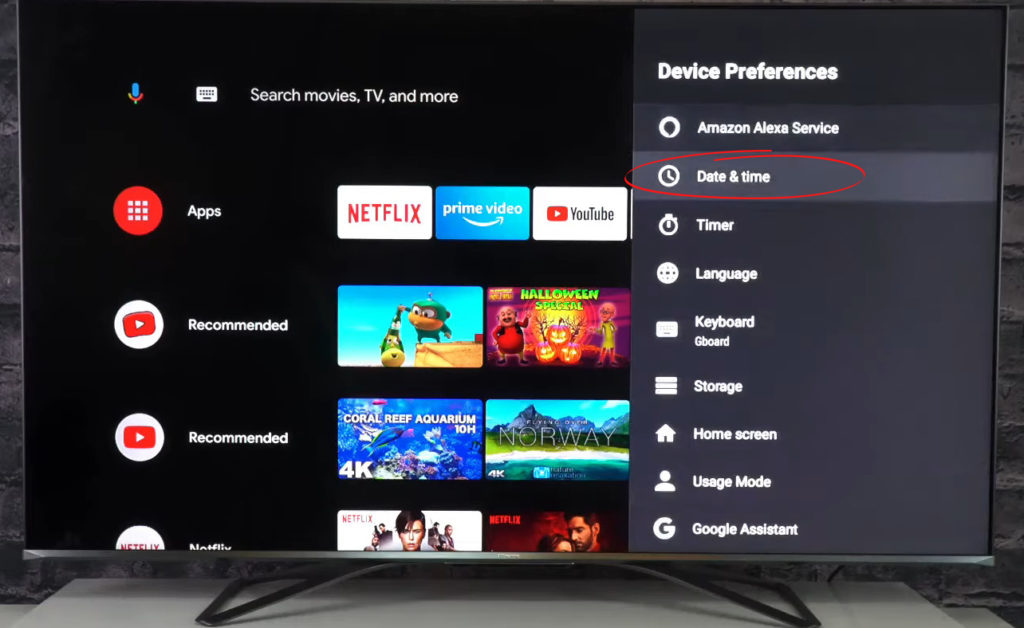
Перевірте наявність втручань
Володіння кількома електричними гаджетами у вашому домі є втілення розумного життя. Ці пристрої полегшують нашу роботу.
Однак розумні пристрої, такі як динаміки Bluetooth, звукові панелі та мікрохвильові печі, можуть заважати вашій бездротовій мережі та запобігти доступу вашого телевізора Hisense.
Рекомендоване читання:
- Телевізор Phillips підключений до Wi-Fi, але немає доступу до Інтернету (кроки усунення несправностей)
- Samsung Smart TV, підключений до Wi-Fi, але немає Інтернету (підручник з усунення несправностей)
- Hitachi TV, підключений до Wi-Fi, але немає доступу до Інтернету (способи відновлення доступу до Інтернету)
- Як з'єднати телевізор Hisense до Wi-Fi? (Посібник з налаштування Wi-Fi)
Вони викликають електромагнітні перешкоди, згодом обмежуючи бездротові сигнали до досягнення вашого телевізора Hisense.
Оскільки ви, мабуть, не можете жити без цих пристроїв, подумайте про переміщення їх далеко від маршрутизатора та телебачення. Подумайте про вимкнення пристроїв Bluetooth, коли ви не використовуєте їх, щоб мінімізувати перешкоди.
Скидання мережі
Неправильні або корумповані налаштування мережі можуть запобігти доступу вашого смарт -телевізора Hisense до Інтернету. Скидання вашої мережі може допомогти відновити з'єднання.
На щастя, це виправлення не повинно бути складним. Ось кроки:
- Натисніть кнопку домашньої кнопки на пульті дистанційного керування
- Перейдіть до налаштувань
- Знайдіть та виберіть Налаштування системи
- Перейдіть до розширених налаштувань системи
- Виберіть скидання мережевого з'єднання
- Натисніть OK, щоб скинути свою мережу. Ваш телевізор автоматично перезавантажиться
- Перевірте, чи може ваш телевізор Hisense отримати доступ до Інтернету
Змінити налаштування DNS
Якщо скидання вашої мережі не вирішує проблему, подумайте про зміну налаштувань DNS вашого телевізора Hisense. DNS сприяє вашому телевізору для швидкого доступу до Інтернету, перетворюючи імена доменів в IP -адреси.
Неправильно налаштовані налаштування DNS можуть запобігти доступу до телевізора до Інтернету. На щастя, можна змінити ці налаштування.
Виконайте ці кроки, щоб змінити налаштування DNS:
- Натисніть кнопку додому на пульті дистанційного керування
- Перейдіть до налаштувань
- Виберіть мережу
- Виберіть стан мережі
- Перейдіть до налаштувань IP
- Виберіть налаштування DNS
- Змініть адресу сервера DNS з 8.8.8 на 8.8.4.4 або навпаки
- Перевірте, чи може ваш телевізор Hisense отримати доступ до Інтернету

Вимкнути VPN та Clear Network Cache
Активація віртуальної приватної мережі (VPN) дозволяє вашому телевізору надсилати та отримувати дані через зашифроване з'єднання. Однак, що дозволяє VPN, іноді може запобігти доступу до Інтернету Hisense Smart TV. З цієї причини переконайтеся, що на вашому смарт -телевізорі не встановлено додатки VPN.
Переповнений мережевий кеш також може спричинити перебої в Інтернеті. Доцільно очистити кеш, щоб відновити бездротове з'єднання.
Вам потрібно лише:
- Натисніть на меню або домашню кнопку на своєму пульті
- Перейдіть до налаштувань
- Виберіть General
- Виберіть мережу
- Виберіть стан мережі
- Виберіть Скидання мережі
- Перезавантажте телевізор
- Перевірте, чи може ваш телевізор Hisense отримати доступ до Інтернету
Примітка. Наведені вище налаштування можуть змінюватися залежно від вашої телевізійної моделі та ОС (Roku, Android тощо)
Як очистити кеш на телевізорі Hisense Android
Перезавантажити свій телевізор або маршрутизатор
Позиція вашого маршрутизатора та телебачення має значення, що стосується встановлення підключення до Інтернету.
Якщо ваш телевізор і маршрутизатор далеко один від одного, у вас можуть виникнути проблеми з підключенням. Подумайте про перестановку маршрутизатора або телевізор Hisense, щоб переконатися, що вони близькі один до одного. Ви також можете встановити підсилювач Wi-Fi або розширювати, щоб покращити ваші Інтернет-сигнали.
Використовуйте дротове з'єднання
Якщо ви спробували всі вищезазначені виправлення, і, здається, нічого не відновлює ваше з'єднання, подумайте про використання кабелю Ethernet для встановлення дротової мережі.
Вбудований бездротовий адаптер у вашому смарт-телевізорі Hisense може бути несправним, тим самим заважаючи йому отримати доступ до Інтернету. Обслуговування та заміна пошкодженого адаптера Wi-Fi може бути дорогим, тому використання дротового з'єднання має багато економічного сенсу.
Висновок
Смарт -телевізор Hisense, який не підключається до Інтернету, може бути неприємним для будь -кого. На щастя, наші перевірені виправлення можуть допомогти відновити ваш зв’язок швидко та безперешкодно.
